百度帐号绑定手机时,提示手机已被绑定怎么办?
1、退出当前登录的帐号A
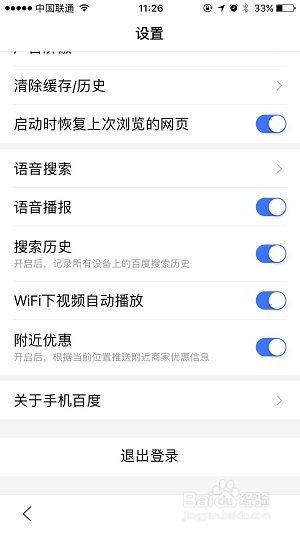
2、在百度系APP,例如手机百度/百度网盘/百度钱包等;
选择【短信登录】,输入该手机号,登录帐号B;

3、登录后在【帐号管理】页面,进行【解绑手机号】操作
注意:解绑手机号前,该帐号需要绑定一个邮箱


4、选择任一一种验证方式,进行身份验证

5、验证成功后,即可将手机号与该帐号解绑

6、退出该帐号,再次使用用户名+密码登录帐号A
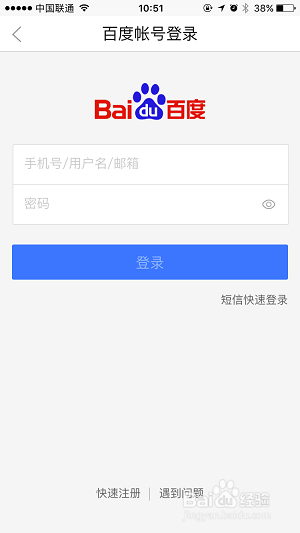
7、在帐号管理页面,选择【绑定手机】
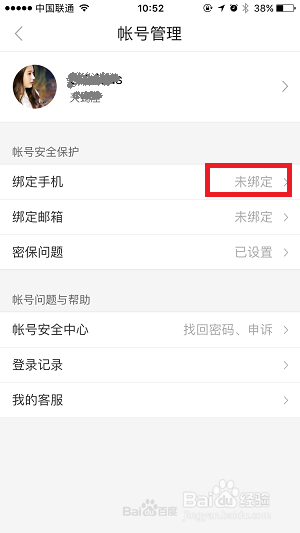
8、通过绑定的邮箱或者密码验证身份
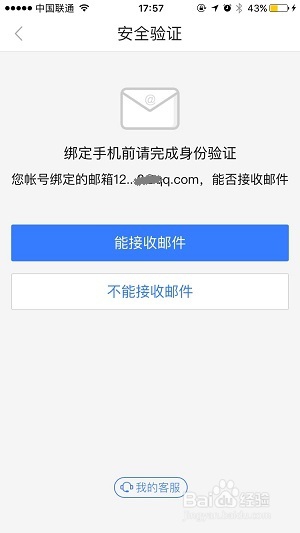

9、输入要绑定的手机号,以及验证码


10、验证成功后,就能成功绑定手机号啦!
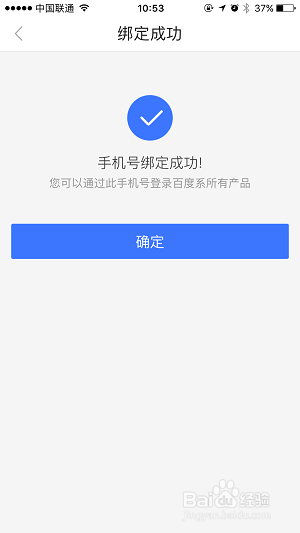
声明:本网站引用、摘录或转载内容仅供网站访问者交流或参考,不代表本站立场,如存在版权或非法内容,请联系站长删除,联系邮箱:site.kefu@qq.com。
阅读量:106
阅读量:24
阅读量:124
阅读量:169
阅读量:69